Per creare un evento in diretta:
A) Nel menù sinistro di WimTVPro selezionare “WimLive” quindi cliccare su “(1) Nuovo” per creare un nuovo evento live. 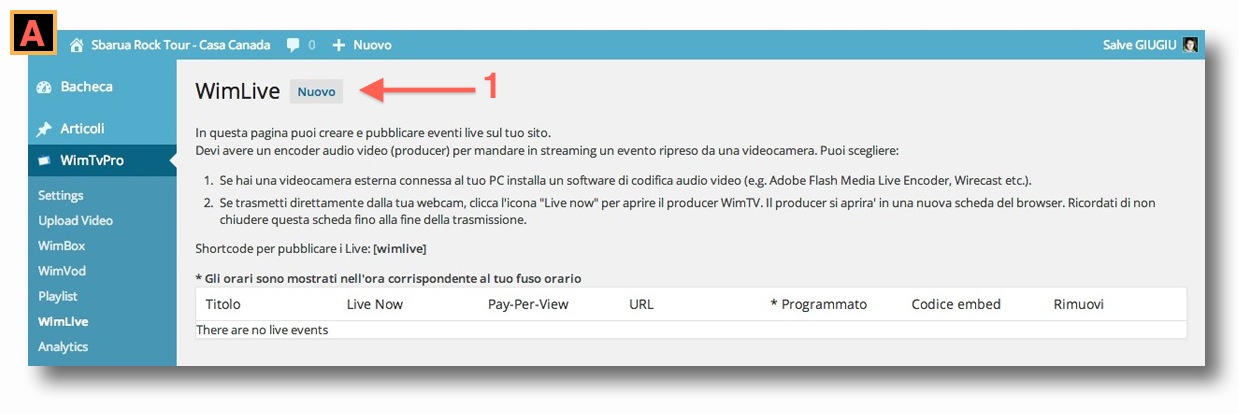
B) Nel form di creazione dell’evento live completare i vari campi suggeriti:
- 2) Inserire il titolo a scelta del nuovo evento live;
- 3) Inserire prezzo se l’evento sarà a pagamento;
- 4) Cliccare su “Ottieni URL” per generare la url di streaming;
- 5) Impostare l’evento a scelta tra pubblico o privato;
- 6) Scegliere se registrare l’evento. (utile in caso si voglia conservare, ricorda che un evento lungo richiede molto storage se registrato!);
- 7) Impostare la data di inizio dell’evento;
- 8) Impostare l’ora di inizio;
- 9) Impostare la durata dell’evento;
- 10) Impostare il fuso orario (di default quello della tua posizione);
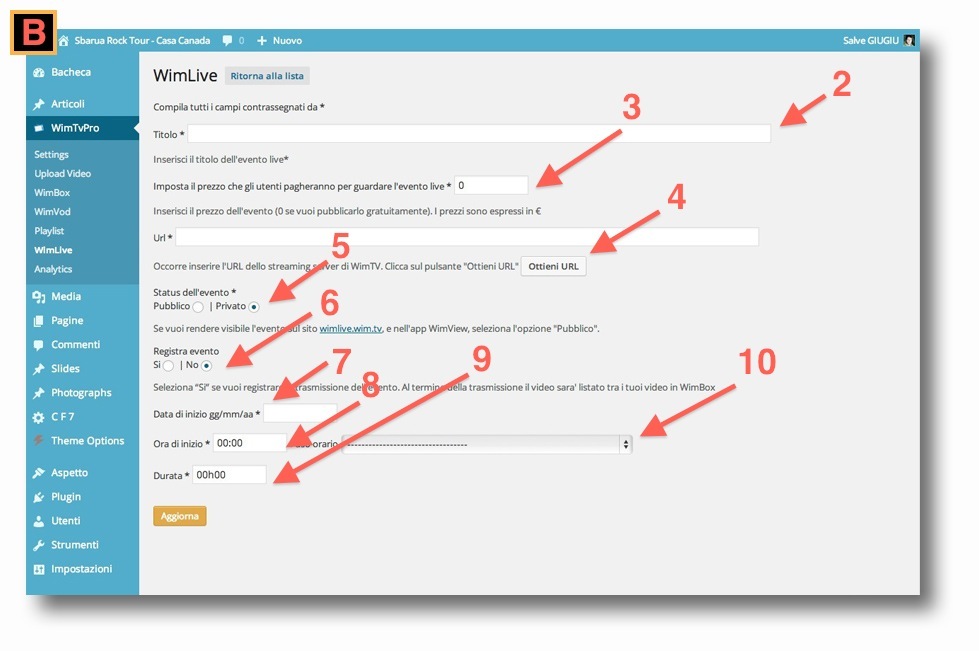
C) Per attivare l’evento cliccare sul pulsante rosso (11). Attenzione! se non si visualizza il pulsante l’evento è inattivo! Attendere l’orario impostato per la diretta.
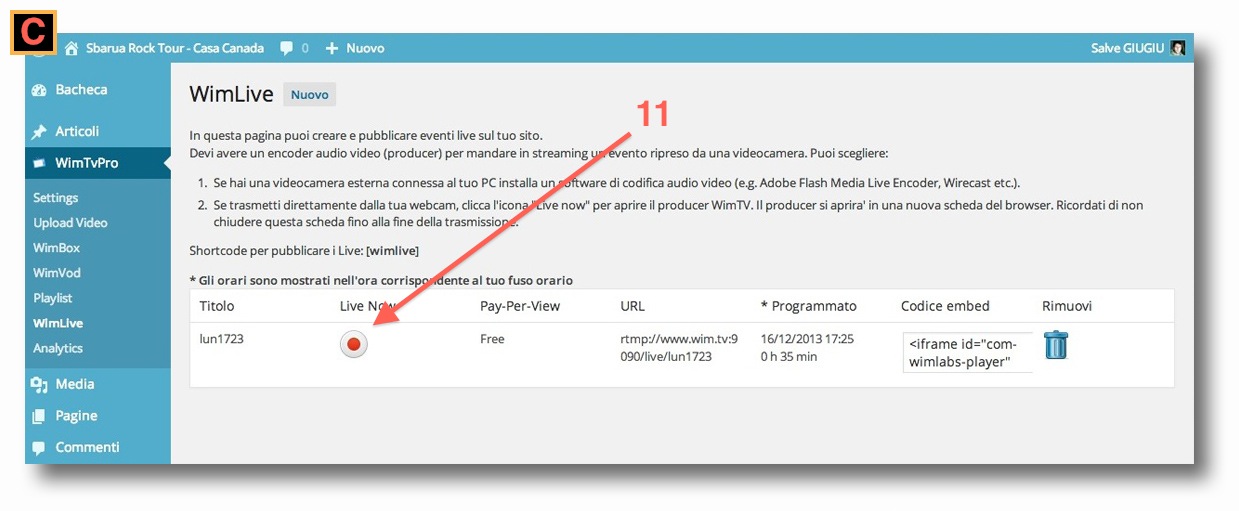
D) Cliccando sul pulsante rosso (11), si apre una nuova finestra del browser con all’interno il Web Producer che esegue la registrazione (12): ricordare di abilitare l’uso della webcam del pc agendo sul pulsante “Connetti”! Tramite le impostazioni di Adobe Flash Player è possibile selezionare una webcam usb differente da quella integrata nel laptop (clic tasto destro per modificare le impostazioni).
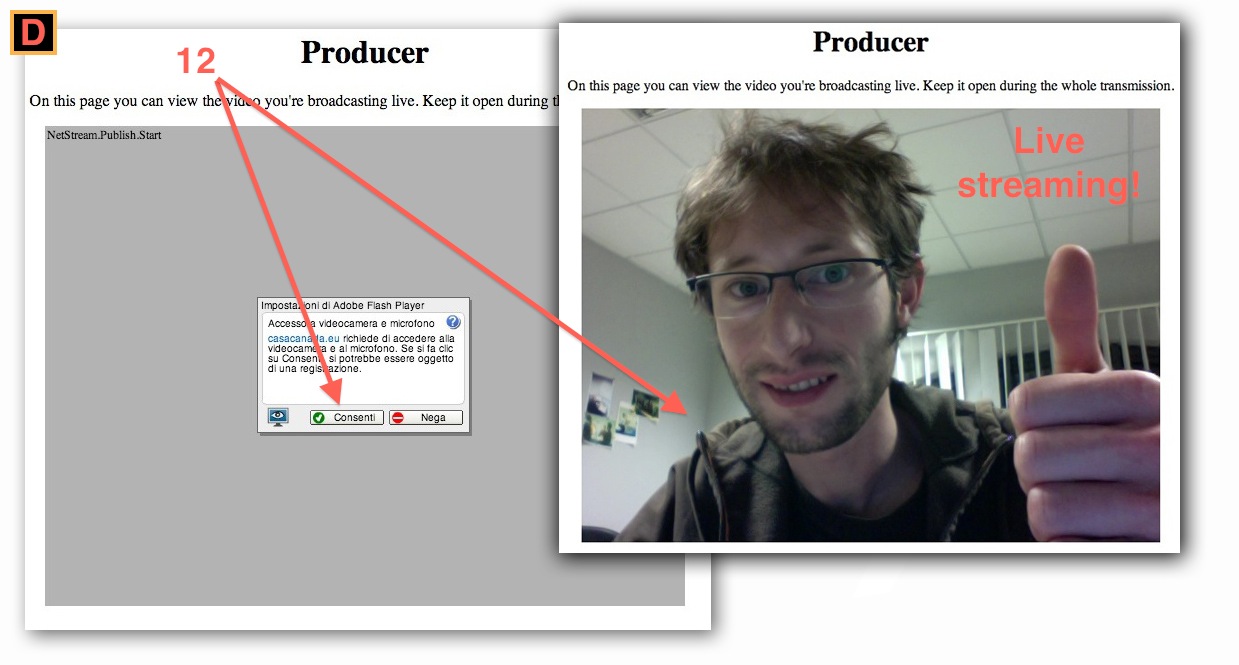
E) Per inserire un evento live in un articolo copiare il codice html che si trova nella pagina WimLive ed incollarlo all’interno dell’articolo scelto (13).
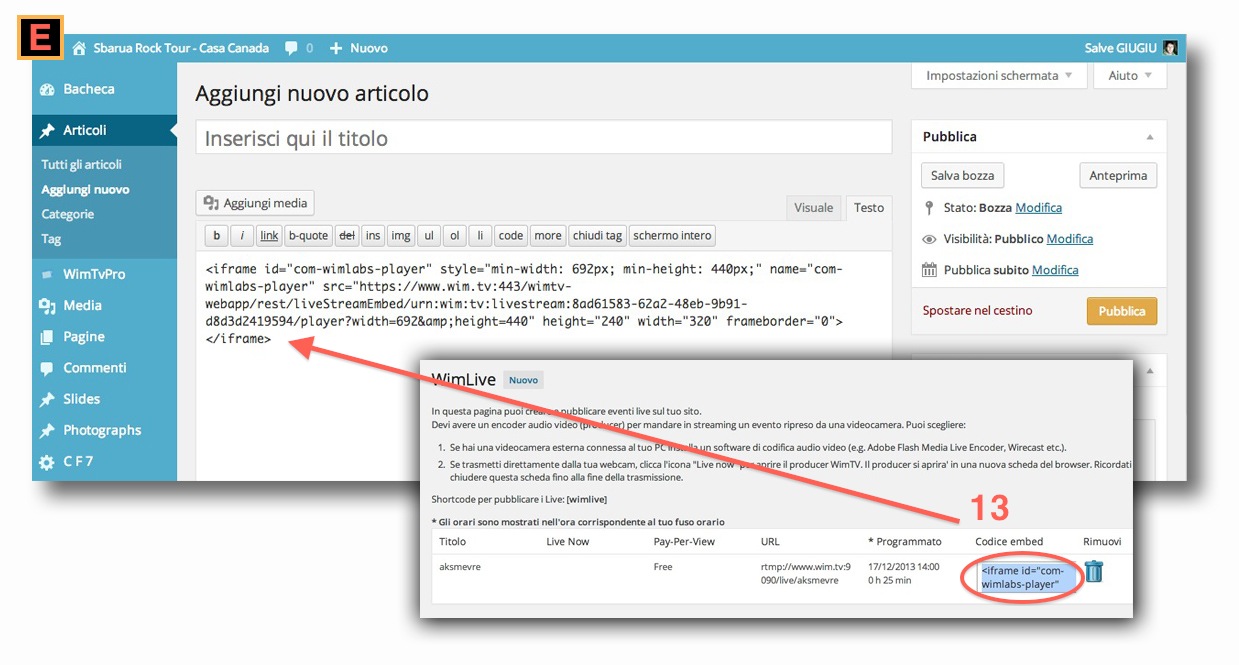
- Follow:

Sorry, the comment form is closed at this time.